win11截屏电脑快捷键 win11截屏的六种方法详解
Win11是微软最新推出的操作系统,为了方便用户进行截屏操作,Win11设计了多种快捷键和方法,通过Win11的截屏功能,用户可以方便快捷地捕捉屏幕上的内容,无需借助第三方软件或工具。在Win11中,有六种不同的截屏方法,每种方法都有其独特的用途和操作步骤。下面将详细介绍这六种Win11截屏的方法,帮助用户更好地利用这一功能。
六种win11截图快捷键方法方法一:
1、直接按键盘上的pirintscreen(prt sc sysrq)
2、按一下就可以实现全屏截图了。

方法二:
1、按住win+shift+s,就可以实现截屏。
2、这是系统自带的截屏系统。
方法三:
1、直接按住ctrl+alt+a也可以实现截屏。
2、不过按住这个的时候要注意,和qq的热键会重叠。
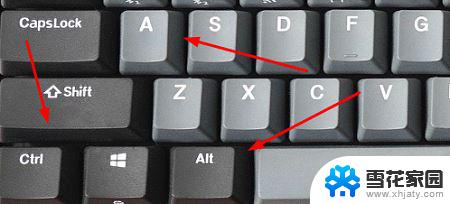
方法四:
在使用微信的时候我们也是可以直接使用alt+a进行截屏。
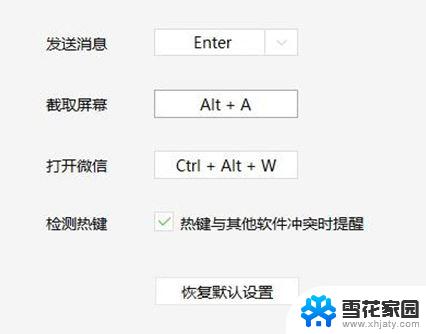
方法五:
1、首先点击开始菜单,然后找到其中的“设置”。
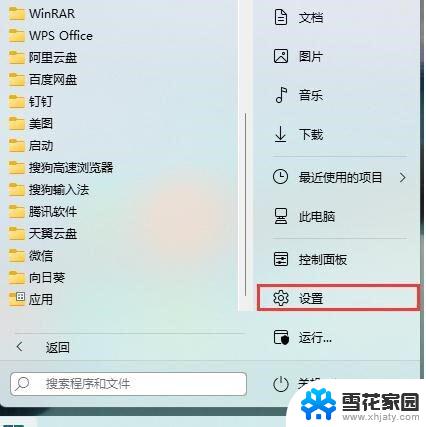
2、在设置界面中找到”游戏“并点击选择进入,游戏设置界面左侧中选择“游戏栏”。在游戏栏的右侧找到“进行屏幕截图”,然后就可以自定义屏幕截图快捷键了。

方法六:
qq、钉钉、微信等通讯工具的截图快捷键是ctrl+alt+a,浏览器的截图快捷键是ctrl+shift+x。
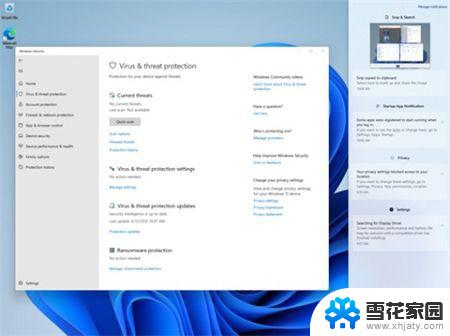
win11/10原声PrintScreen截屏如何启用音效?
Win11截图工具怎么给图片添加边框? win11屏幕截图加边框的技巧
Win11怎么设置截图工具快捷键? Win11自定义截图快捷键的技巧
Win11怎么截屏? 教你win11长截屏的多种方法
以上就是关于win11截屏电脑快捷键的全部内容,有出现相同情况的用户就可以按照小编的方法了来解决了。
win11截屏电脑快捷键 win11截屏的六种方法详解相关教程
-
 win11截图用哪个键 Win11快速截图的六种方法详解
win11截图用哪个键 Win11快速截图的六种方法详解2025-02-08
-
 win11长截屏快捷键 win11如何设置截屏快捷键
win11长截屏快捷键 win11如何设置截屏快捷键2023-09-12
-
 window11截图快捷键 win11如何截屏快捷键截图
window11截图快捷键 win11如何截屏快捷键截图2023-09-12
-
 win11局部截图快捷键 win11如何使用快捷键进行截屏
win11局部截图快捷键 win11如何使用快捷键进行截屏2023-09-12
- win11系统截屏 Win11如何使用快捷键进行截图
- win11截图的快捷键 win11截图快捷键使用步骤
- win11截图没有自动保存 电脑截图保存快捷键
- win11键盘上的快捷键无效 Win11快捷键失效解决方法
- win11修改电脑快捷键的方法 Windows11系统键盘快捷键修改指南
- 重启快捷键win11 Windows11重启快捷键操作步骤详解
- win11任务栏图标怎么设置并排显示窗口 Win11如何设置并排显示窗口
- win11怎么让电脑屏幕一直亮着? 电脑屏幕常亮设置方法
- win11没有访问权限其他电脑 Win11共享文件无权限访问怎么办
- 如何改变win11地区设置 win11地区设置教程
- win11笔记本电脑调节分辨率 电脑屏幕分辨率调整
- win11原神怎么触屏 笔记本电脑触摸板功能介绍
win11系统教程推荐
- 1 win11任务栏图标怎么设置并排显示窗口 Win11如何设置并排显示窗口
- 2 如何改变win11地区设置 win11地区设置教程
- 3 win11笔记本电脑调节分辨率 电脑屏幕分辨率调整
- 4 笔记本win11完全关机 Win11系统电脑怎么关机
- 5 win11安全 实时保护 关闭 win11实时保护关闭方法
- 6 win11 屏幕使用时间 win11屏幕显示时间设置教程
- 7 win10如何删除win11更新文件 如何删除win11更新文件
- 8 win11禁用触摸板啊 外星人笔记本触摸板关闭操作步骤
- 9 win11查询系统操作日志看删除 Win11错误日志查看方法
- 10 win11系统头像怎么改 win11头像更换教程